7 nejlepších způsobů, jak opravit chybu při otevírání adresy URL v aplikaci Android v systému Android
Různé / / April 13, 2023
Máte potíže s otevíráním odkazů v telefonu Android kvůli chybě „Nebyla nalezena žádná aplikace k otevření adresy URL“? Na tuto chybu můžete narazit například při otevření webové stránky pomocí aplikaci Google nebo jakákoli jiná aplikace mimo prohlížeč. Naštěstí je možné tuto nepříjemnou chybu na Androidu opravit.

Samozřejmě se budete muset zapojit do nějakého základního šťouchání, ale to bude v podstatě vše. Sdílíme několik účinných tipů pro odstraňování problémů s chybou „Nebyla nalezena žádná aplikace k otevření adresy URL“ v systému Android
1. Restartujte problematickou aplikaci
Chybová zpráva „Nebyla nalezena žádná aplikace k otevření adresy URL“ se může zobrazit, pokud se aplikace nespustí správně nebo se později vyskytne problém. Ve většině případů můžete tyto problémy vyřešit pomocí nucené zavření aplikace a znovu jej otevřít. Začněme tím.
Dlouze stiskněte problematickou aplikaci a v zobrazené nabídce klepněte na ikonu „Informace o aplikaci“. Klepněte na možnost Vynutit zastavení ve spodní části.


Znovu otevřete aplikaci a zkuste znovu otevřít odkaz.
2. Zaškrtněte políčko Zakázané aplikace
Taková chyba se také může objevit, pokud jste v telefonu zakázali jakékoli systémové aplikace. Pokud například zakážete výchozí prohlížeč telefonu nebo aplikaci, jako je Obchod Play, můžete obdržet takové chyby, když se pokusíte otevřít odkazy, které vyžadují tyto konkrétní aplikace.
Chcete-li se tomuto problému vyhnout, budete muset projít seznam aplikací v telefonu a ujistit se, že jsou povoleny všechny systémové aplikace.
Krok 1: Otevřete v telefonu aplikaci Nastavení a přejděte do části Aplikace.

Krok 2: Procházejte seznam aplikací a zjistěte, zda nenajdete nějaké zakázané aplikace.

Krok 3: Klepněte na zakázanou aplikaci a z následující nabídky vyberte možnost Povolit.


Poté zkontrolujte, zda aplikace mohou v telefonu otevírat adresy URL.
3. Změňte výchozí prohlížeč
Problémy s výchozí aplikací prohlížeče mohou také bránit aplikacím v otevírání webových stránek. V takovém případě můžete zkusit změnit výchozí prohlížeč telefonu a zjistit, zda to pomůže.
Krok 1: Otevřete aplikaci Nastavení a přejděte na Aplikace.

Krok 2: Klepněte na Vybrat výchozí aplikace.

Krok 3: Přejděte do aplikace Prohlížeč a z následující nabídky vyberte jiný prohlížeč.

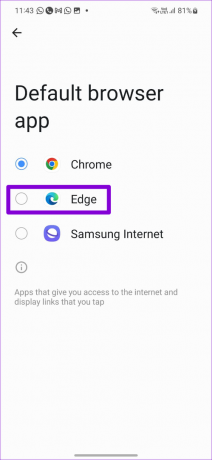
Po změně výchozího prohlížeče zkontrolujte, zda aplikace mohou v telefonu otevírat adresy URL.
4. Obnovit předvolby aplikace
Pokud nepomůže povolení systémových aplikací nebo změna výchozího prohlížeče, můžete resetujte předvolby aplikace v telefonu opravit chybu.
Postup resetování předvoleb aplikace v systému Android:
Krok 1: V aplikaci Nastavení přejděte do nabídky Aplikace.

Krok 2: Klepněte na ikonu nabídky se třemi tečkami v pravém horním rohu a z výsledné nabídky vyberte možnost Obnovit předvolby aplikace.


Krok 3: Vyberte Reset pro potvrzení.

5. Vypněte okamžité aplikace
Když klepnete na odkaz, telefon zkontroluje, zda jej může aktuální aplikace otevřít. Pokud lze odkaz otevřít, nemusí se přesměrovat na prohlížeč. Toto chování může příležitostně způsobit problémy a vést k chybě „Nebyla nalezena žádná aplikace k otevření adresy URL“. Načítání odkazů prostřednictvím okamžitých aplikací můžete zakázat, abyste zjistili, zda to pomůže.
Krok 1: Otevřete ve svém telefonu Obchod Google Play.
Krok 2: Klepněte na svůj profilový obrázek v pravém horním rohu a vyberte Nastavení.


Krok 3: Rozbalte nabídku Obecné a klepněte na Google Play Instant.


Krok 4: Vypněte přepínač vedle položky „Upgradovat webové odkazy“ a po zobrazení výzvy vyberte možnost Vypnout.

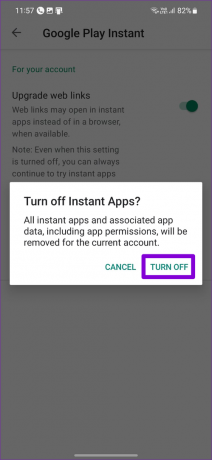
Poté zkontrolujte, zda problém přetrvává.
6. Vymažte mezipaměť aplikace
Pokud má aplikace stále potíže s otevíráním odkazů v telefonu, mohou být poškozena data mezipaměti. Naštěstí dostávám zbavit se těchto nadbytečných dat mezipaměti je docela snadné. Zde jsou kroky, které můžete následovat.
Krok 1: Dlouze stiskněte ikonu problematické aplikace a ve výsledné nabídce klepněte na ikonu „Informace o aplikaci“.

Krok 2: Přejděte na Úložiště a klepněte na možnost Vymazat mezipaměť v pravém dolním rohu.


7. Aktualizujte problematickou aplikaci
Pokud vymazání mezipaměti nepomůže, můžete zkusit aktualizovat příslušnou aplikaci. Když už jste u toho, měli byste také aktualizovat výchozí aplikaci prohlížeče na nejnovější verzi. Pokud se chybová zpráva objeví kvůli chybě v aplikaci, její aktualizace by ji měla pomoci vyřešit.
Přejděte do Obchodu Google Play a přejděte na „Správa aplikací a zařízení“. Poté z této nabídky nainstalujte všechny čekající aktualizace aplikací.


Najděte cestu nebo ji vytvořte
Je frustrující, když aplikace pro Android nefungují správně. Ve většině případů k takovým chybám vedou nesprávně nakonfigurované předvolby aplikací nebo zastaralé aplikace. Postupujte podle výše uvedených řešení, abyste chybu opravili a věci se na vašem Androidu vrátily do normálu.
Naposledy aktualizováno 10. října 2022
Výše uvedený článek může obsahovat přidružené odkazy, které pomáhají podporovat Guiding Tech. Nemá to však vliv na naši redakční integritu. Obsah zůstává nezaujatý a autentický.
Napsáno
Pankil Shah
Pankil je povoláním stavební inženýr, který svou cestu spisovatele začal na EOTO.tech. Nedávno nastoupil do Guiding Tech jako spisovatel na volné noze, aby pokryl návody, vysvětlivky, nákupní průvodce, tipy a triky pro Android, iOS, Windows a web.


